9 Ominaisuuksia, jotka tekevät Microsoft Edgestä paremman verkkoselaimen kuin muut
Microsoft Edge , Redmondin(Redmond) jättiläisen nuorin verkkoselain , haluaa olla vahvin ja nopein kaikista Windows -selaimista . Vaikka siinä on puutteita, Microsoft Edge on itse asiassa monella tapaa parempi selain kuin muut, ja tässä artikkelissa haluamme näyttää sinulle joitain ominaisuuksia, jotka tekevät siitä erinomaisen. Täällä he ovat:
1. Nopein selain monissa vertailuissa
Raaka suorituskyvyn suhteen Microsoft Edge on vaikuttava. JetStream- benchmarkin mukaan Microsoft Edge(Microsoft Edge) on markkinoiden nopein selain. Suoritimme tämän testin jokaisella suositulla selaimella Windows 10 -laitteella, ja alla olevasta taulukosta näet saamamme tulokset:

Suuremmat(Bigger) pisteet ovat parempia, ja kuten näet, Microsoft Edge -selain on 24 % nopeampi kuin Google Chrome , joka on tässä testissä toinen.
Jopa Googlen oma Octane 2.0 -benchmark sanoo, että Microsoft Edge on maailman paras verkkoselain. Tämän vertailuarvon testeissä Microsoft Edgen(Microsoft Edge) pistemäärä on noin 10 % parempi kuin Google Chromen(Google Chrome) pistemäärä.
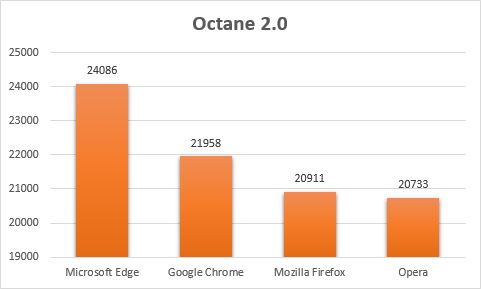
Basemark Web 3.0(Basemark Web 3.0) -vertailussa Microsoft Edge saa kuitenkin alhaisemmat pisteet kuin Google Chrome , Opera ja Mozilla Firefox . Testikoneellamme saama pistemäärä oli 32 % alhaisempi kuin Google Chromelle(Google Chrome) mittaamamme suorituskyky .
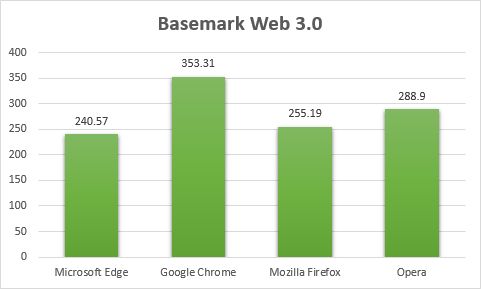
Loppujen lopuksi useimmat vertailuarvot osoittavat samaan suuntaan, eli Microsoft Edge on nopeampi kuin muut nykyään saatavilla olevat verkkoselaimet Windows 10 :lle .
2. Lukunäkymää on mukava käyttää
Lukunäkymäominaisuuden(Reading) avulla voit lukea suosikkiverkkosivujasi helpommin. Tämä työkalu poistaa kaikki painikkeet, ärsyttävät mainokset ja taustakuvat ja muuttaa sivun tekstin kokoa, kontrastia ja asettelua luettavuuden parantamiseksi. Voit ottaa tämän tilan käyttöön napsauttamalla tai napauttamalla selaimen osoitepalkin oikeassa reunassa olevaa kirjakuvaketta.

3. Verkkomuistiinpanojen tekeminen
Microsoft Edge on ainoa selain, jonka avulla voit tehdä merkintöjä verkkosivuille asentamatta muita kolmannen osapuolen sovelluksia. Voit korostaa tietyn tekstin, lisätä kirjoitetun muistiinpanon, ja voit myös rajata verkkosivun ja tallentaa sen kuvana.
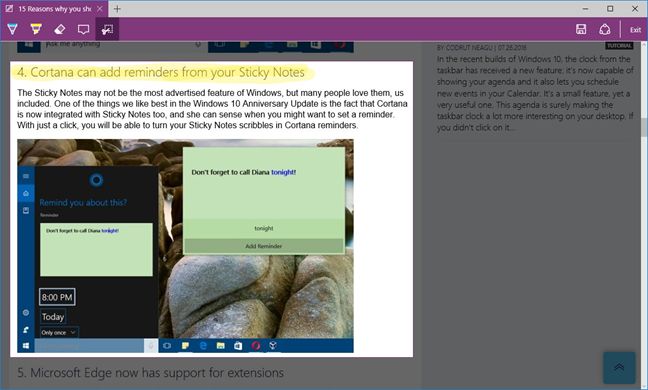
Tämän työkalun tarjoaa OneNote . Käyttääksesi sitä, sinun tarvitsee vain painaa selaimen oikeassa yläkulmassa olevaa Tee (Make)Web-muistiinpano -painiketta.(Web Note)

4. Jakaminen on välittämistä
Toinen asia, joka löytyy vain Microsoft Edge -verkkoselaimesta(Microsoft Edge web) , on Jaa(Share) - painike. Jos painat sitä, voit jakaa sen sivun linkin, jolla olet. Voit esimerkiksi jakaa verkkosivuja sosiaalisessa mediassa, kuten Facebookissa(Facebook) tai Twitterissä(Twitter) , joiden sovellukset olet asentanut Windows 10 -laitteeseesi, mutta voit käyttää tätä ominaisuutta myös verkkosivujen jakamiseen sähköpostitse tai OneNoten(OneNote) kautta . Voit jopa lisätä verkkosivuja Cortanan(Cortana) muistutuksiin. Voit käyttää tätä ominaisuutta painamalla Microsoft Edgen(Microsoft Edge) oikeassa yläkulmassa olevaa Share - painiketta .

5. Hub – yksi paikka kaikille suosikkeillesi, lukulistallesi, latauksillesi ja historiallesi
Verrattuna muihin suosittuihin selaimiin Microsoft Edgen (Microsoft Edge)Suosikit-(Favorites) , Lukulista-(Reading List) , Historia-(History) ja Lataukset(Downloads) - välilehdet ovat kaikki osa samaa paneelia. Tämä ei ehkä ole kovin tärkeää, mutta se voi olla erittäin hyödyllistä, kun selaat kaikkia näitä kohteita. Mielestämme tämä ominaisuus helpottaa navigointia.

6. Cortana on myös Microsoft Edgen takana(Microsoft Edge)
Microsoft Edge on ainoa verkkoselain, jossa on integroitu virtuaalinen henkilökohtainen avustaja. Hänen nimensä on Cortana . Hän auttaa sinua tekemään asioita nopeammin ja helpommin, kuten auttaa sinua tekemään varauksia, antamaan välittömät reittiohjeet ravintolaan tai jopa hakemaan suosikkikappaleidesi sanat.
Sinun tarvitsee vain painaa Cortanan(Cortana) logoa osoitepalkissa ja oikealle puolelle tulee näkyviin ponnahdusikkuna, joka sisältää etsimäsi tiedot.

Voit myös kysyä tietoa sanasta. Jos haluat käyttää tätä ominaisuutta, valitse haluamasi sana tai lause, napsauta sitä hiiren kakkospainikkeella tai pidä sitä painettuna ja valitse Kysy Cortanalta(Ask Cortana) .

Saat alla olevan kuvan mukaiset tiedot.

7. Energiatehokkuus(Energy) eli enemmän akun käyttöikää
Jos käytät Windows 10 -laitetta, joka toimii akulla ja sillä on väliä, kuinka kauan se kestää, kunnes se tyhjenee, Microsoft Edge on paras vaihtoehto. Kaikki testit viittaavat samaan johtopäätökseen: Edge kuluttaa vähemmän virtaa(Edge is less power hungry) kuin muut verkkoselaimet, kuten Google Chrome , Opera tai Mozilla Firefox .

8. Parannettu suojaus
Microsoft Edge on yksi turvallisimmista verkkoselaimista nykyään yhdestä erittäin tärkeästä syystä: Microsoft Edge on Universal Windows Platform -sovellus(Universal Windows Platform app) . Tämä tarkoittaa, että se on pysyvästi hiekkalaatikolla riippumatta siitä, mitä teet ja millä verkkosivustoilla vierailet. Ja koska se on hiekkalaatikko, se tarkoittaa, että Microsoft Edge "elää jossain määrin omassa maailmassaan", erotettuna järjestelmäresursseista, jotka voivat joutua hakkereiden tai verkkoselaimen haavoittuvuuksia hyväkseen yrittävien haittaohjelmien kohteena.

9. Aina ja ikuisesti 64-bittinen
Microsoft Edge on ainoa suuri verkkoselain, joka on aina 64-bittinen. Edgestä(Edge) ei ole 32-bittistä versiota eikä tule koskaan olemaan. Ottaen huomioon, että kaikki muut suositut verkkoselaimet mainostavat nykyään 32-bittisiä versioitaan, Edgellä(Edge) on todellakin "reuna" niihin nähden. Muuten, kaikki tämän artikkelin ensimmäisessä luvussa suorittamamme vertailut tehtiin 32-bittisille verkkoselaimille yhtä poikkeusta lukuun ottamatta: Microsoft Edge tietysti. Teimme niin, koska useimmat muiden verkkoselaimien 64-bittiset versiot ovat beta-vaiheessa ja ovat vähintäänkin bugisia.

Johtopäätös
Nämä ovat yhdeksän olennaista asiaa, jotka tekevät Microsoft Edgestä(Microsoft Edge) paremman verkkoselaimen kuin muut. Emme väitä, että Edge on markkinoiden paras selain, vaan korostimme sen tarjoamia hyödyllisimpiä ominaisuuksia. Jos tiedät muita hienoja ominaisuuksia, joita emme ole maininneet, jaa ne kanssamme ja jos sinulla on ehdotuksia, kysymyksiä tai ongelmia, älä epäröi jättää kommenttia alle.
Related posts
Mikä selain pidentää akun kestoa Windows 10:ssä?
Välilehden mykistäminen Chromessa, Firefoxissa, Microsoft Edgessä ja Operassa
Kuinka tulostaa artikkeli ilman mainoksia kaikissa yleisimmissä selaimissa -
Oletusselaimen vaihtaminen Windows 11:ssä -
Kuinka tehdä Googlesta hakukone Microsoft Edgessä -
5 ongelmaa, jotka tekevät Microsoft Edgestä muita huonomman selaimen
Tietoja InPrivatesta ja Incognitosta. Mitä on yksityinen selaus? Mikä selain on paras?
Microsoft Edgen kotisivun ja aloitussivun vaihtaminen
Microsoft Edgen synkronoiminen Windowsissa, Androidissa ja iPhonessa
Vie salasanat Chromesta, Firefoxista, Operasta, Microsoft Edgestä ja Internet Explorerista
Adobe Flash Playerin eston poistaminen Windows 10:n Microsoft Edgessä -
Yksinkertaisia kysymyksiä: Mikä SmartScreen-suodatin on ja miten se toimii?
Microsoft Edge -laajennusten hankkiminen, määrittäminen ja poistaminen -
Tumman tilan kytkeminen päälle ja pois päältä Microsoft Edgessä -
Kuinka lähentää ja loitontaa verkkoselaimessa -
Kuinka siirtyä incognito-tilaan Chromessa, Firefoxissa, Edgessä ja Operassa
12 pientä asiaa, jotka Windows 10 tekee paremmin kuin vanhemmat versiot -
Kuinka valita tai korostaa tekstiä Windowsissa
Kuinka tuoda salasanoja LastPassiin Chromesta, Firefoxista, Operasta ja Microsoft Edgestä
Kuinka saan tekstiä suuremmaksi Chromessa, Edgessä, Firefoxissa ja Operassa?
